win11系统玩侠盗猎车手5出现xinput1_3.dll文件丢失的解决教程
更新时间:2023-02-17 13:52:45作者:huige
最近有用户升级到win11系统之后,反映说玩侠盗猎车手5游戏的时候,突然提示缺少了xinput1_3.dll文件,导致游戏不能正常玩耍,这让用户们很是困扰,该怎么办呢,本教程就给大家介绍一下win11系统玩侠盗猎车手5出现xinput1_3.dll文件丢失的解决教程。
方法如下:
1、从网上下载xinput1_3.dll文件。
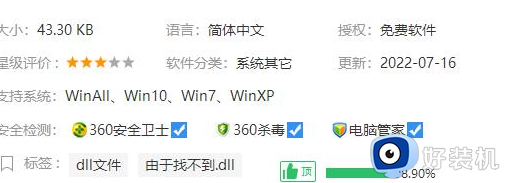
2、【注意】这时你需要看下你电脑的系统是32位还是64位。
3、如果是64位,那就将dll文件放到“C:WindowsSysWOW64”这个文件夹里面。
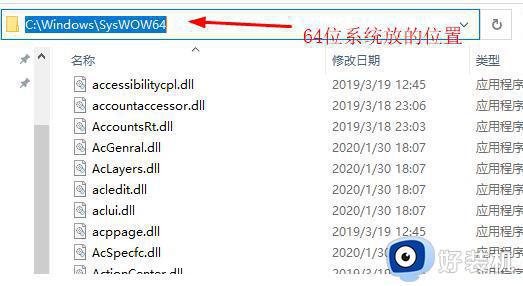
4、如果是32位,那就将dll文件放到“C:WindowsSystem32”这个文件夹里面。
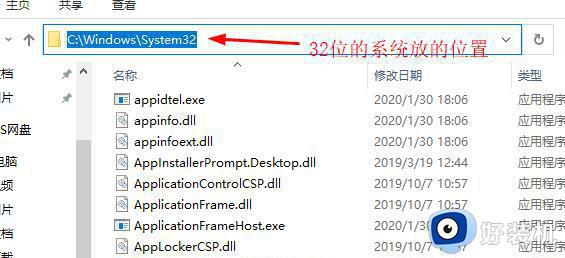
5、复制完成后,然后按下【Win+R】打开运行。

6、在运行窗口中,输入regsvr32 xinput1_3.dll,点击回车,注册dll。
关于win11系统玩侠盗猎车手5出现xinput1_3.dll文件丢失的解决教程就给大家讲述到这里,遇到这样问题的话,大家可以学习上述方法来进行操作即可。
win11系统玩侠盗猎车手5出现xinput1_3.dll文件丢失的解决教程相关教程
- win11玩gta5掉帧怎么办 win11玩gta5一直掉帧解决方法
- win11战地5键盘失灵怎么办 战地5win11键盘鼠标失灵解决方法
- win11 msvcr100.dll丢失的解决方法 win11 msvcp100.dll丢失怎样修复
- win11地平线5出现兼容性警告怎么回事 win11玩地平线5提示兼容性警告的解决教程
- win11外置硬盘无法安全弹出怎么办 win11外置硬盘无法安全弹出的多种解决方法
- win11地平线5闪退怎么办 win11玩地平线5老是闪退的解决步骤
- win11战地5按着w不会走怎么办 win11战地5按键w失灵处理方法
- 为什么升级完win11后弹出错误 电脑升级win11后弹出错误的解决方案
- win11Edge浏览器数据丢失怎么恢复 win11Edge浏览器数据丢失的解决方法
- 为什么win11玩怪物猎人世界闪退 win11怪物猎人世界一进游戏就闪退的解决方法
- win11家庭版右键怎么直接打开所有选项的方法 win11家庭版右键如何显示所有选项
- win11家庭版右键没有bitlocker怎么办 win11家庭版找不到bitlocker如何处理
- win11家庭版任务栏怎么透明 win11家庭版任务栏设置成透明的步骤
- win11家庭版无法访问u盘怎么回事 win11家庭版u盘拒绝访问怎么解决
- win11自动输入密码登录设置方法 win11怎样设置开机自动输入密登陆
- win11界面乱跳怎么办 win11界面跳屏如何处理
win11教程推荐
- 1 win11安装ie浏览器的方法 win11如何安装IE浏览器
- 2 win11截图怎么操作 win11截图的几种方法
- 3 win11桌面字体颜色怎么改 win11如何更换字体颜色
- 4 电脑怎么取消更新win11系统 电脑如何取消更新系统win11
- 5 win10鼠标光标不见了怎么找回 win10鼠标光标不见了的解决方法
- 6 win11找不到用户组怎么办 win11电脑里找不到用户和组处理方法
- 7 更新win11系统后进不了桌面怎么办 win11更新后进不去系统处理方法
- 8 win11桌面刷新不流畅解决方法 win11桌面刷新很卡怎么办
- 9 win11更改为管理员账户的步骤 win11怎么切换为管理员
- 10 win11桌面卡顿掉帧怎么办 win11桌面卡住不动解决方法
